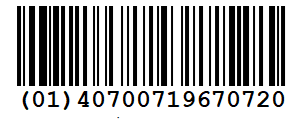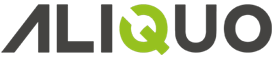Descubre los artículos, novedades y manuales de uso de nuestro ERP
-
Novedades
-
-
- Novedades versión 5.0.2212 (Diciembre 2022)
- Novedades versión 5.0.2211 (Noviembre 2022)
- Novedades versión 5.0.2210 (Octubre 2022)
- Novedades versión 5.0.2209 (Septiembre 2022)
- Novedades versión 5.0.2206 (Junio 2022)
- Novedades versión 5.0.2204 (Abril 2022)
- Novedades versión 5.0.2203 (Marzo 2022)
- Novedades versión 5.0.2202 (Febrero 2022)
- Novedades versión 5.0.2201 (Enero 2022)
-
-
- Novedades versión 5.0.2012 (Diciembre 2020)
- Novedades versión 5.0.2011 (Noviembre 2020)
- Novedades versión 5.0.2010 (Octubre 2020)
- Novedades versión 5.0.2005 (Mayo 2020)
- Novedades versión 5.0.2004 (Abril 2020)
- Novedades versión 5.0.2003 (Marzo 2020)
- Novedades versión 5.0.2002 (Febrero 2020)
- Novedades versión 5.0.2001 (Enero 2020)
-
- Fabricación (Demostración en versión 4)
- Formación de calendarios laborales
- Formación de partes de trabajo
- Formación de proyectos y contratos de mantenimiento
- Vídeo de autofiltros
- Vídeo de envío de facturas por e-mail
- Vídeo de importación de datos V4
- Vídeo de incorporación de archivos
- Vídeo de incorporación de imágenes
- Vídeo de la configuración de la seguridad
- Vídeo de la gestión de archivos de servidor
- Vídeo de traspaso de cartera
- Vídeo de trazabilidad
- Vídeo del diseño de listados
- Vídeo del generador de expresiones
-
- Novedades TPV versión 4.2403 (Marzo 2024)
- Novedades TPV versión 4.2401 (Enero 2024)
- Novedades TPV versión 4.2304 (Abril 2023)
- Novedades TPV versión 4.2302 (Febrero 2023)
-
- Novedades TPV versión 4.11.1905 (Mayo 2019)
- Novedades TPV versión 4.11.1804 (Abril 2018)
- Novedades TPV versión 4.11.1705 (Julio 2017)
- Novedades TPV versión 4.11.1701 (Enero 2017)
- Novedades TPV versión 4.11.5606 (Mayo 2015)
- Novedades TPV versión 4.11.5249 (Junio 2014)
- Novedades TPV versión 4.11.5214 (Abril 2014)
- Novedades TPV versión 4.11.5135 (Enero 2014)
- Novedades TPV versión 4.11.5015 (Septiembre 2013)
- Novedades TPV versión 4.11.4834 (Abril 2013)
- Novedades TPV versión 4.11.4665 (Octubre 2012)
- Novedades TPV versión 4.11.4637 (Septiembre 2012)
- Novedades TPV versión 4.11.4405.18651 (Enero 2012)
- Novedades TPV versión 2.11.3692.31827
- Novedades TPV versión 2.11.3569.21216
- Novedades TPV versión 2.11.3463.19228
- Mostrar todos los artículos ( 1 ) Contraer artículos
-
-
Introducción
-
Ventas
- Prioridad de precios de venta
- Grupos de tarifas
- Clientes potenciales
- Anticipos de clientes
- Consulta de riesgo del cliente
- Certificaciones
- Factura proforma
-
- Ofertas a clientes detalladas y agrupadas
- Pedidos de clientes detallados y agrupados
- Pedidos pendientes de entregar agrupados
- Situaciones de cierre pedidos de clientes
- Albaranes de venta detallados y agrupados
- Informe de facturas a clientes
- Informe de ventas de punto verde
- Análisis de las ventas agrupadas
- Análisis del beneficio de las ventas agrupadas
- Comparativa de ventas acumuladas por periodos y años
- Comparativa de ventas de artículos por periodos y años
- Comparativa de ventas del mes y año con el año anterior
- Comparativa facturación de ventas agrupadas por mes/año
- Histórico de clientes detallado
- Histórico de clientes resumido
- Histórico de clientes resumido por artículo
- Histórico económico de clientes detallado
- Informe ABC de la facturación de clientes
- Informe control de riesgo de clientes
- Informe control de riesgo de clientes para aseguradoras
- Objetivos de ventas de los clientes
- Políticas comerciales y tarifas de clientes
- Mostrar todos los artículos ( 7 ) Contraer artículos
-
Compras
-
- Ofertas de proveedores detalladas y agrupadas
- Pedidos a proveedores detallados y agrupados
- Pedidos pendientes de recibir agrupados
- Situaciones de cierre pedidos a proveedores
- Albaranes de compra detallados y agrupados
- Informe de facturas de proveedores
- Análisis de las compras agrupadas
- Comparativa de compras acumuladas por periodos y años
- Comparativa de compras del mes y año con el año anterior
- Comparativa facturación de compras agrupadas por mes/año
- Histórico de proveedores detallado
- Histórico de proveedores resumido
- Histórico de proveedores resumido por artículo
- Histórico económico de proveedores detallado
- Informe ABC de la facturación de proveedores
- Tarifas de proveedores
- Mostrar todos los artículos ( 1 ) Contraer artículos
-
-
Documentos
-
Administración
-
Tesorería
-
Comercial
-
Almacenes
- Expediciones
- Control de ubicaciones
- Trazabilidad de artículos
- Advertencias de stock
- Generar códigos de barras
-
- Entradas no estándar detalladas y agrupadas
- Entradas no estándar resumidas y agrupadas
- Entregas de traspaso entre almacenes detalladas y agrupadas
- Previsiones de traspaso entre almacenes detalladas y agrupadas
- Salidas no estándar detalladas y agrupadas
- Salidas no estándar resumidas y agrupadas
- Desglose completo de componentes de fabricación
- Disponibilidad de artículos en almacenes
- Necesidades de artículos en almacenes
- Consulta de stock y costes a una fecha
- Informe ABC de los movimientos de artículos
- Movimientos de artículos mostrando información logística
- Movimientos físicos por artículo
- Movimientos físicos por artículo y precio
- Movimientos físicos y ajustes de almacén/artículo
- Reservas y en camino de artículos
- Rotación de artículos
- Mostrar todos los artículos ( 2 ) Contraer artículos
-
Fabricación
-
Servicios
-
Contabilidad
- Contabilización de asientos
- Configuración del módulo contable
- Asistente de parametrización contable
- Parámetros de contabilidad
- Plan de cuentas contables
- Periodos y ejercicios fiscales
- Diarios y borradores contables
- Extractos contables
- Saldos contables del ejercicio
- Presentación de esquema de cuentas
- Importar plan y esquema de cuentas
- Importación de asientos contables
- Prioridad de cuentas en contabilización de facturas
- Exportación a otras contabilidades
-
Calidad
-
Recursos Humanos
-
Puntos de venta
-
Informes e históricos
-
- Ofertas a clientes detalladas y agrupadas
- Pedidos de clientes detallados y agrupados
- Pedidos pendientes de entregar agrupados
- Situaciones de cierre pedidos de clientes
- Albaranes de venta detallados y agrupados
- Informe de facturas a clientes
- Informe de ventas de punto verde
- Análisis de las ventas agrupadas
- Análisis del beneficio de las ventas agrupadas
- Comparativa de ventas acumuladas por periodos y años
- Comparativa de ventas de artículos por periodos y años
- Comparativa de ventas del mes y año con el año anterior
- Comparativa facturación de ventas agrupadas por mes/año
- Histórico de clientes detallado
- Histórico de clientes resumido
- Histórico de clientes resumido por artículo
- Histórico económico de clientes detallado
- Informe ABC de la facturación de clientes
- Informe control de riesgo de clientes
- Informe control de riesgo de clientes para aseguradoras
- Objetivos de ventas de los clientes
- Políticas comerciales y tarifas de clientes
- Mostrar todos los artículos ( 7 ) Contraer artículos
-
- Ofertas de proveedores detalladas y agrupadas
- Pedidos a proveedores detallados y agrupados
- Pedidos pendientes de recibir agrupados
- Situaciones de cierre pedidos a proveedores
- Albaranes de compra detallados y agrupados
- Informe de facturas de proveedores
- Análisis de las compras agrupadas
- Comparativa de compras acumuladas por periodos y años
- Comparativa de compras del mes y año con el año anterior
- Comparativa facturación de compras agrupadas por mes/año
- Histórico de proveedores detallado
- Histórico de proveedores resumido
- Histórico de proveedores resumido por artículo
- Histórico económico de proveedores detallado
- Informe ABC de la facturación de proveedores
- Tarifas de proveedores
- Mostrar todos los artículos ( 1 ) Contraer artículos
-
- Entradas no estándar detalladas y agrupadas
- Entradas no estándar resumidas y agrupadas
- Entregas de traspaso entre almacenes detalladas y agrupadas
- Previsiones de traspaso entre almacenes detalladas y agrupadas
- Salidas no estándar detalladas y agrupadas
- Salidas no estándar resumidas y agrupadas
- Desglose completo de componentes de fabricación
- Disponibilidad de artículos en almacenes
- Necesidades de artículos en almacenes
- Consulta de stock y costes a una fecha
- Informe ABC de los movimientos de artículos
- Movimientos de artículos mostrando información logística
- Movimientos físicos por artículo
- Movimientos físicos por artículo y precio
- Movimientos físicos y ajustes de almacén/artículo
- Reservas y en camino de artículos
- Rotación de artículos
- Mostrar todos los artículos ( 2 ) Contraer artículos
-
-
Herramientas
-
Seguridad
-
Configuración
-
Funcionalidad local
-
-
TPV
-
CDP
- Nuevos artículos próximamente
Generar códigos de barras
Los códigos de barras se utilizan para identificar los productos de forma rápida en las operaciones de compra-venta o trabajos de almacén, utilizando un lector de códigos de barras para leerlo.
Generar códigos de barras EAN13
El código de barras EAN13, también conocido como GTIN-13 o DUN-13, sirve para identificar el producto y se encuentra formado por:
- Los primeros dígitos del código de barras EAN identifican la empresa y país del propietario del producto. En la aplicación se establece a través del parámetro EANEMPRESA.
- El código del producto completará el resto, hasta los 12 dígitos.
- El último dígito corresponderá con un dígito de control que se calcula en base a los dígitos anteriores, para ello se suman los dígitos de las posiciones pares, el resultado se multiplica por 3, se le suman los dígitos de las posiciones impares y este resultado se le resta a su múltiplo de 10 más próximo.
Si queremos generar un código de barras EAN 13 para nuestros productos, tendríamos que realizar los siguientes pasos:
- Acceder a la lista o ficha de Artículos, a través de los menús o de la opción de buscar.
- Seleccionar las filas correspondientes a los artículos que deseamos crear el código de barras.
- Usar la opción Generar código de barras (EAN 13) que se encuentra en Opciones y acciones / Opciones de la barra de herramientas.
- Una vez generado nos aparecerá una notificación informando del código de barras asignado.
Se representa utilizando la simbología EAN13 que utiliza líneas verticales (barras) de diferentes anchos.
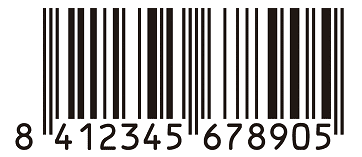
Generar códigos de barras EAN14
El código de barras EAN14, también conocido como GTIN-14 o DUN-14, sirve para identificar unidades logísticas del producto y se encuentra formado por:
- El primer dígito corresponde al indicador logístico o variable logística. En la aplicación se puede indicar en el campo Indicador logístico [IndicadorLogistico] que se encuentra en la tabla de Unidades físicas por artículo, o en su defecto en la tabla de Unidades físicas.
- El EAN13 del producto sin incluir el dígito de control, es decir, sin el último dígito del código de barras
- El último dígito corresponderá con un dígito de control que se calcula en base a los dígitos anteriores, para ello se suman los dígitos de las posiciones pares, el resultado se multiplica por 3, se le suman los dígitos de las posiciones impares y este resultado se le resta a su múltiplo de 10 más próximo.
Si queremos generar un código de barras EAN14 para nuestros productos, tendríamos que realizar los siguientes pasos:
- Acceder a la lista o ficha de Unidades físicas por artículo, a través de los menús o de la opción de buscar.
- Seleccionar las filas correspondientes a las unidades físicas de los artículos que deseamos crear el código de barras.
- Usar la opción Generar código de barras (EAN 14) que se encuentra en Opciones y acciones / Opciones de la barra de herramientas.
- Una vez generado nos aparecerá una notificación informando del código de barras asignado.
A continuación se indican los siguientes requisitos para generar el código de barras, puesto que si no se cumplen, se notificarán como incidencias:
- La unidad física del artículo no deberá contener un código de barras.
- El artículo deberá tener un código de barras que corresponda con un EAN13.
- La unidad física del artículo deberá tener el valor del indicador logístico, o en su defecto deberá indicarse en la unidad física.
Se representa a menudo utilizando la simbología EAN128 que está estructurado de la siguiente manera:
- Los dos primeros dígitos son el identificador de aplicación del EAN128: (01) y son fijos.
- Después se debe incluir el código de barras del EAN14.